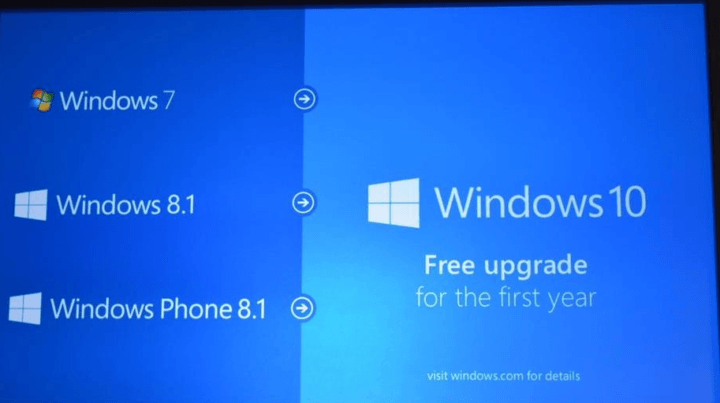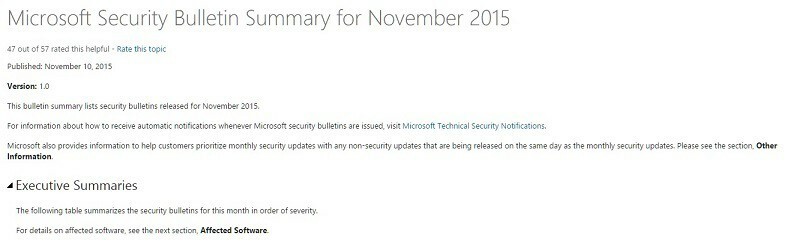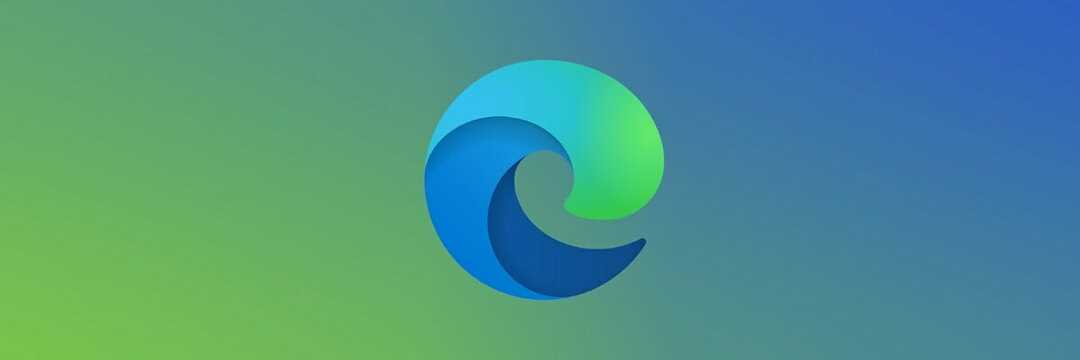- Změna počítače vám nebrání v zachování nastavení ze starého notebooku. Můžete je jednoduše přenést.
- Existují nástroje třetích stran, které vám s tím mohou pomoci, ale abychom vám nabídli různé možnosti, zdůraznili jsme, jak to udělat ručně.
- V závislosti na preferované metodě přenosu může být nutné připojit externí pevný disk pro zálohování souborů Windows.
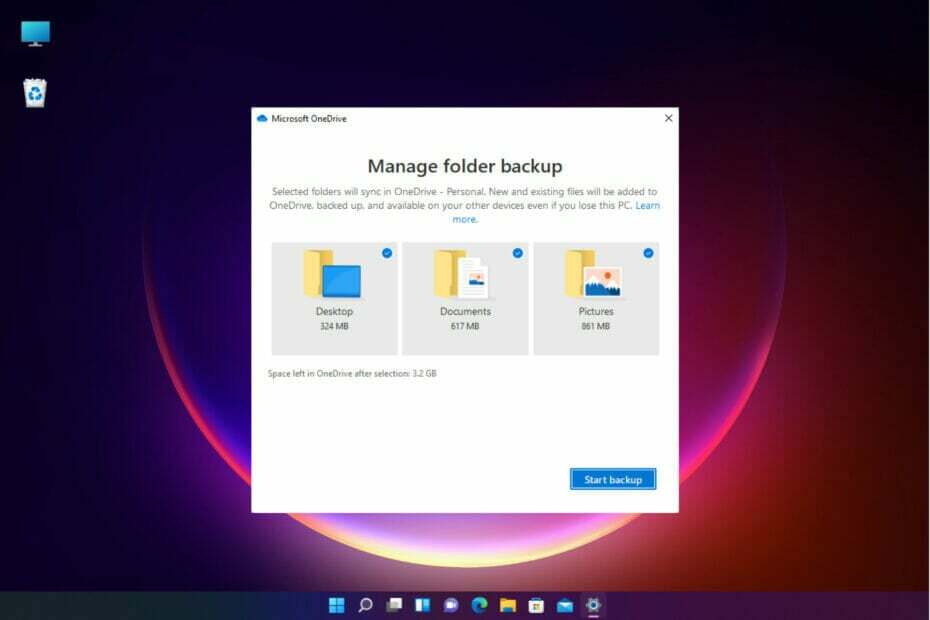
XINSTALUJTE KLIKNUTÍM NA STAŽENÍ SOUBORU
Tento software opraví běžné počítačové chyby, ochrání vás před ztrátou souborů, malwarem, selháním hardwaru a optimalizuje váš počítač pro maximální výkon. Opravte problémy s počítačem a odstraňte viry nyní ve 3 snadných krocích:
- Stáhněte si Restoro PC Repair Tool který přichází s patentovanými technologiemi (patent k dispozici tady).
- Klikněte Začni skenovat najít problémy se systémem Windows, které by mohly způsobovat problémy s počítačem.
- Klikněte Spravit vše opravit problémy ovlivňující zabezpečení a výkon vašeho počítače
- Restoro byl stažen uživatelem 0 čtenáři tento měsíc.
Máte obavy, jak přenést nastavení systému Windows do nového počítače? Všichni jsme tam už byli.
Lidé mění notebooky z různých důvodů, které jsou obvykle způsobeny neschopností starého notebooku zvládnout současné pracovní požadavky. Stejně tak ti, kteří ztratili svůj počítač, by museli udělat podobný krok.
Skutečnost, že změníte notebook, neznamená, že nemůžete importovat všechny své soubory a nastavení systému Windows ze starého notebooku do nového, abyste si zachovali své uživatelské prostředí.
Má Windows migrační nástroj?
Pokud jde o nastavení systému Windows, v dnešní době žijeme v mnohem jednodušší době, a to proto, že pokud jste se přihlásili k účtu Microsoft na různých počítačích, budete mít nastavení snadno dostupné.
Pokud jde o data, jak uvidíte z našeho průvodce, stačí použít Microsoft OneDrive, který je již nainstalován ve vašem Windows 10 a 11, a spustit zálohování.
Měli byste si však uvědomit, že když migrujete z Windows 10 na Windows 11, ne všechny programy budou kompatibilní, zvláště pokud používáte 32bitový Windows 10.
Každopádně jsme kousek po kousku rozebrali, jak to můžete udělat snadno. Označte se a během chvilky budete moci získat pocit ze svého starého notebooku.
Jak zkopíruji nastavení systému Windows 10/11 do jiného počítače?
1. Zálohujte svá data pomocí Microsoft OneDrive
- Ujistěte se, že je váš systém připojen k internetu. Přihlaste se do svého Účet Microsoft otevřením Windows vyhledávání s Okna + Q a psaní Vaše informace.
- Vybrat Informace o vašem účtu a klikněte OTEVŘENO obědvat.
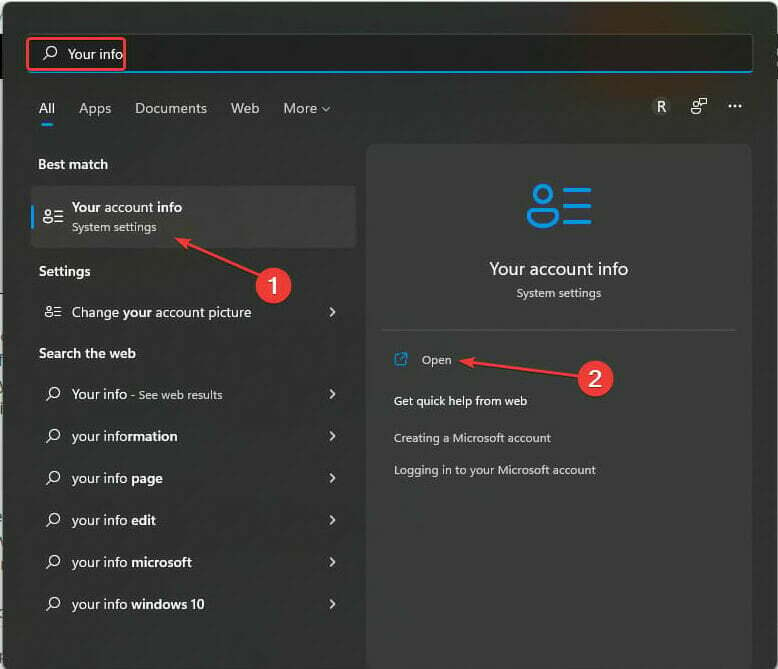
- Zkontrolovat Nastavení účtu sekce k přihlášení. Ujistěte se, že se nepřihlašujete pomocí místního účtu. Pokud ještě nejste přihlášeni, pod Související nastavení, vyberte Účty. Automaticky se otevře přihlašovací stránka ve vašem výchozím prohlížeči. Přihlaste se podle pokynů na obrazovce.
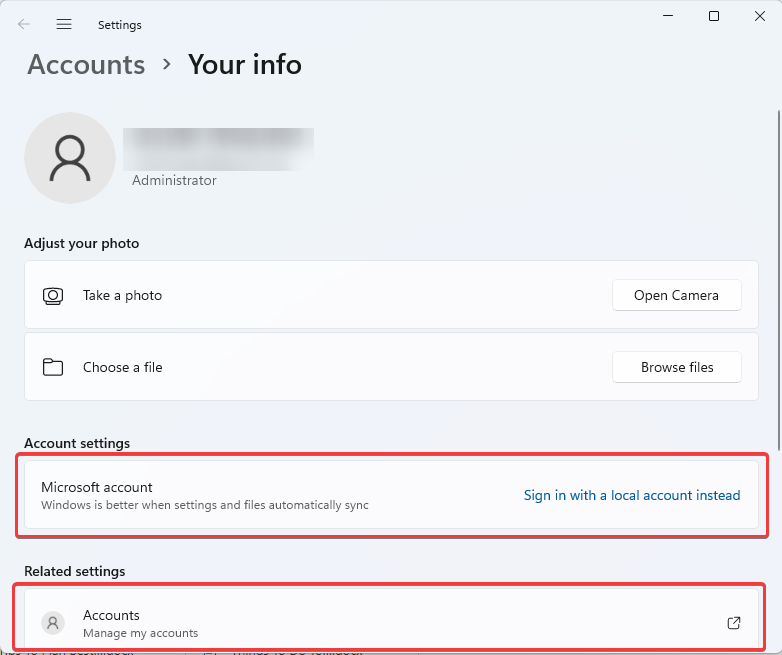
- OTEVŘENO Nastavení stisknutím Okna klíč + já.
- Vybrat Účty. Klikněte na Záloha Windows.
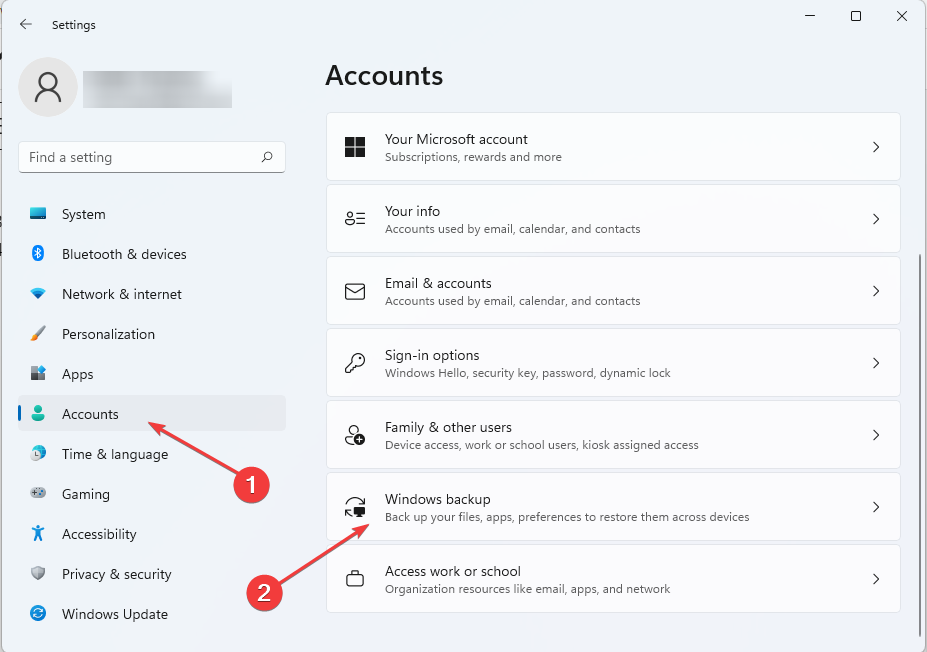
- Dále vyberte Správa nastavení synchronizace. Zajistěte také Pamatujte si moje aplikace možnost je přepnutá Na. Podobně udělejte totéž pro Zapamatujte si moje preference.
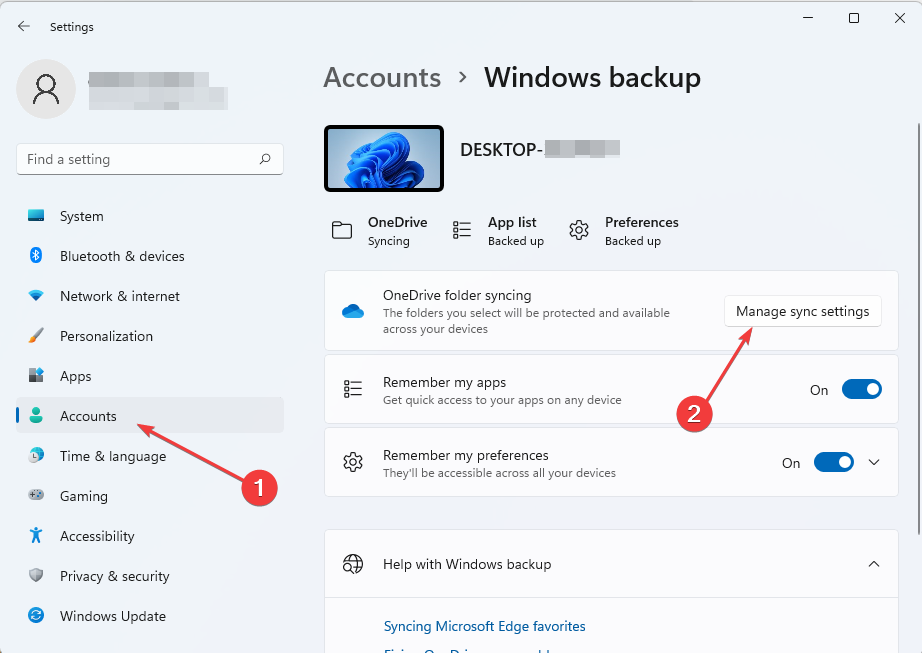
- Počkejte na Microsoft OneDrive k dokončení synchronizace. Poté vyberte možnosti, které chcete zálohovat, a klikněte Spusťte zálohování.

- Chcete-li obnovit nastavení systému Windows, jednoduše se přihlaste OneDrive na novém počítači pomocí stejných přihlašovacích údajů jako na starém počítači. Postupujte podle pokynů systému Obnovit nastavení Windows a soubory z OneDrive.
- Nejlepší nástroje pro migraci na Windows 11 pro efektivní přenosy
- Nejlepší nástroje pro migraci e-mailů pro firmy [zdarma, placeno]
- Nejlepší alternativní software Windows 10/11 Easy Transfer k použití
2. Použijte vestavěnou zálohu Windows
2.1 Pro Windows 11
- Připojte externí pevný disk ke starému notebooku.
- zmáčkni Okna klíč + R spustit a Běh konzole, typ řízení a stiskněte Vstupte začít Kontrolní panel.
- Pod Systém a zabezpečení, vyberte Ukládejte záložní kopie souborů pomocí Historie souborů.

- Vybrat Řídita poté postupujte podle pokynů na obrazovce pro zálohování preferovaných složek.
2.2 Pro Windows 10
- Připojte externí pevný disk.
- Vybrat Start. Dále vyberte Nastavení.
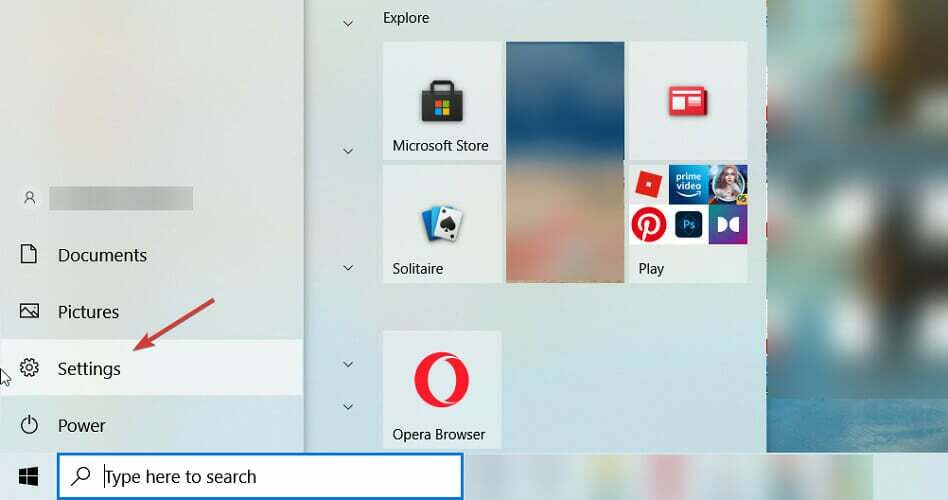
- Pod Aktualizace a zabezpečení, klikněte na Záloha.
- Přepněte na Automaticky zálohovat moje soubory na Na.
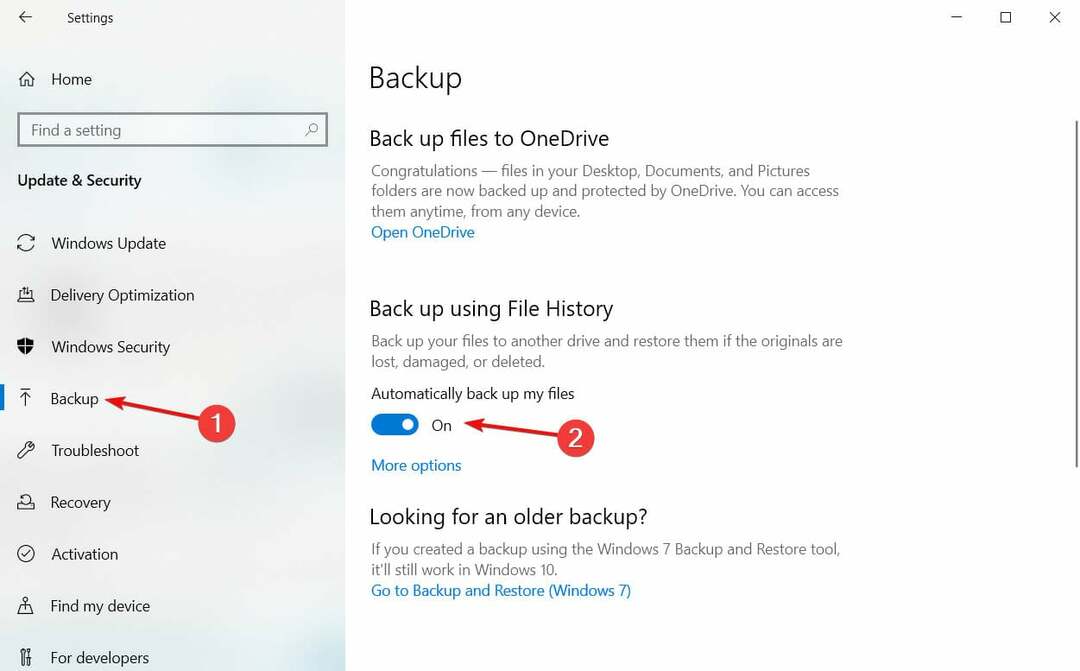
- Vybrat Více možností.
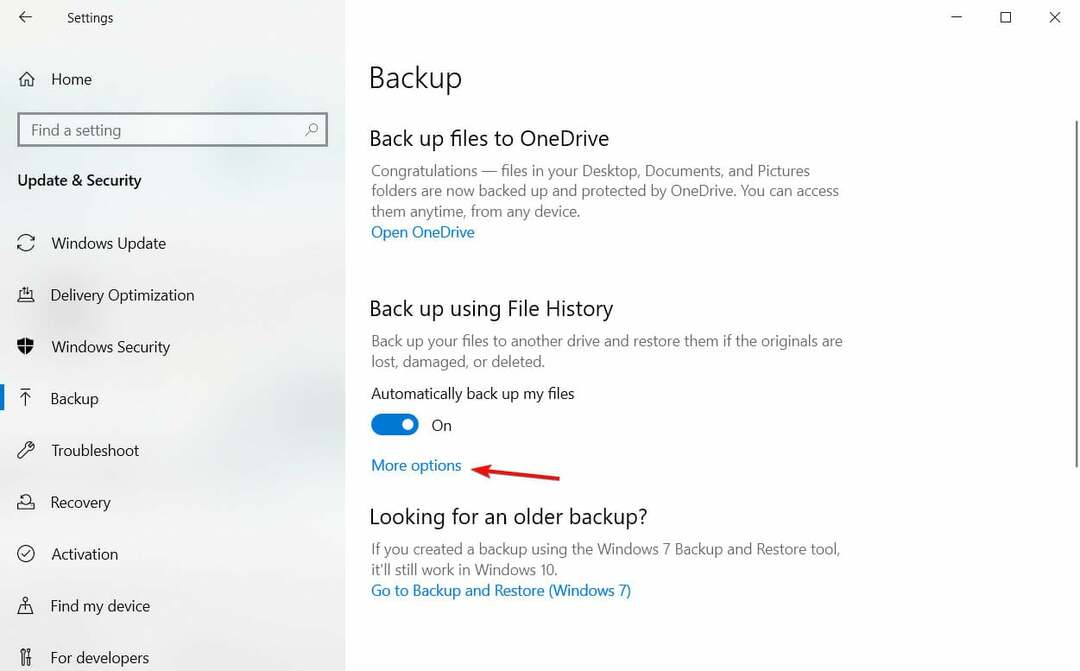
- Po výběru preferovaných souborů klikněte na Zálohujte nyní tlačítko pro spuštění.
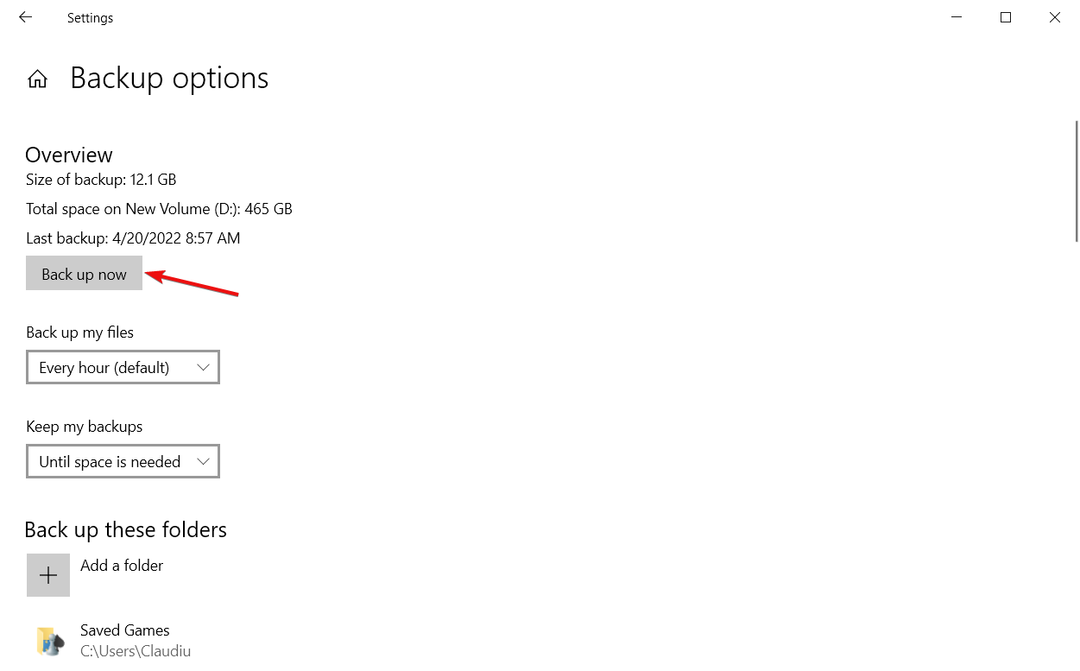
3. Použijte vyhrazený nástroj třetí strany
Existuje rychlejší a pohodlnější způsob, jak přesunout nastavení systému Windows napříč jakoukoli vydanou verzí od společnosti Microsoft. FastMove, specializovaný nástroj třetí strany, se pro tento účel ukázal jako velmi účinný.
Tento nástroj je nejen zdatný v přenosu nastavení systému Windows, ale také vám může pomoci snadno migrovat soubory a ovladače.
⇒Získejte FastMove
Kromě výše popsaných metod existují nástroje třetích stran můžete použít k přenosu nastavení systému Windows do nového počítače.
Pokud máte nějaké dotazy nebo příspěvky, neváhejte je napsat do sekce komentářů níže.
 Stále máte problémy?Opravte je pomocí tohoto nástroje:
Stále máte problémy?Opravte je pomocí tohoto nástroje:
- Stáhněte si tento nástroj na opravu počítače hodnoceno jako skvělé na TrustPilot.com (stahování začíná na této stránce).
- Klikněte Začni skenovat najít problémy se systémem Windows, které by mohly způsobovat problémy s počítačem.
- Klikněte Spravit vše opravit problémy s patentovanými technologiemi (Exkluzivní sleva pro naše čtenáře).
Restoro byl stažen uživatelem 0 čtenáři tento měsíc.